亲爱的读者们,今天我们要深入,python软件下载安装步骤 python软件下载安装教程,一起把握时代的脉搏,预见未来!
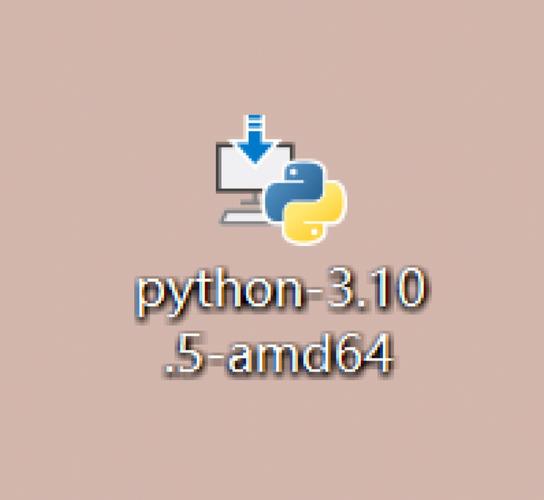
大家好,给大家分享一下python安装步骤以及环境变量配置,很多人还不知道这一点python可以做一款软件吗。下面详细解释一下。现在让我们来看看!
一、python下载地址
python官网网址:Download Python |
1、点击downloads
2、 下载安装包
也可以选择历史版本(注意老版本windows系统(如win7)可能无法兼容最新版本的python,请手动降低版本)
3、打开下载目录
双击打开运行程序
二、python安装
1、勾选add to path
勾选后能够省略配置环境的步骤,如果没有勾选,需要另外配置环境变量
2、更改安装路径
点击如图所示区域
点击next
修改安装路径(路径最好不要出现中文字符,以免后续出现不必要的问题)
3、点击安装等待安装完成即可
4、如下显示安装完成
点击关闭即可
三、运行hello world程序,确认安装
1、win+r键唤出命令控制面板,输入cmd回车
2、输入python并回车,进入python解释器
如下页面则为成功安装
若显示“python不是内部或外部命令,也不是可运行的程序或者批命令”,则安装失败,请重新安装
3、输入第一个python程序
复制如下代码,粘贴到命令行并回车,成功则出现如下结果
print("hello world")正常情况下此步运行成功即可,如果有需要配置环境变量和开发工具安装的需求,可以继续往下看
四、配置系统变量
如果在步骤二中已经勾选add to path,并成功执行hello world程序则跳过该步骤,也可直接重新安装勾选该选项(说实话还是卸载,重新安装勾选比较快)
1、步骤:右键我的电脑–>选择属性–>选择高级系统设置–>选择右下角的环境变量
2、打开安装目录,复制安装路径
3、点击path,点击编辑
点击新建
4、将复制好的地址粘贴进去并确认
添加如下两个变量(一定要点击确定,否则可能不保存)
5、重复步骤三即可,确认安装即可
五、python卸载
1、点击电脑-》windows设置-》应用 打开如下页面
2、点击搜索输入python,将 如下搜索结果卸载即可
六、开发工具(pycharm)安装
1、官网下载
pycharm官网:下载PyCharm:JetBrains为专业开发者提供的Python IDE
有专业版和社区版可供选择,社区版是前出塞的,专业版付费但是有三十天试用期,按需下载(仅仅学习python没有进阶的话社区版就足够使用)
专业版
社区版
2、点击next,更改安装路径
一直下一步直到这个页面点击install,等待安装完成即可
3、完成安装
点击finish完成安装即可
4、打开pycharm,创建项目
创建项目
默认解释器为你下载配置的本地解释器,此处演示为专业版,无论什么版本选择默认创建即可
5、运行
点击 ,点击右上角运行按钮,运行即可
运行成功
原文地址1:https://blog.csdn.net/2301_81896552/article/details/136442241
参考资料:python中用turtle画一个圆形 https://blog.csdn.net/SXIAOYAN_/article/details/140061099






















 被折叠的 条评论
为什么被折叠?
被折叠的 条评论
为什么被折叠?








